
Kişileri Bluetooth aracılığıyla Android iPhone'a Aktarma [2025]

Telefon değiştirirken birçok kişi eski cihazlarından yenilerine kişilerini aktarmak zorunda kalır. Bir Android telefondan iPhone 16'ya geçiyorsanız , Bluetooth aracılığıyla aktarmayı düşünebilirsiniz. Dolayısıyla şu soru akla geliyor: "Kişiler Android iPhone'a Bluetooth aracılığıyla nasıl aktarılır?" Bu makale bu konuyu ele alacak. Gelin birlikte inceleyelim.
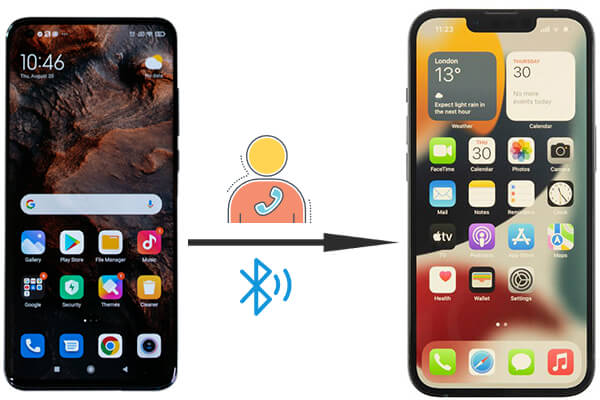
Android iPhone'a Bluetooth kullanarak kişiler nasıl aktarılır? Android telefonlar genellikle Bluetooth üzerinden kişi paylaşımına izin verirken, iPhone'lar genellikle kişiler için doğrudan Bluetooth dosya aktarımlarını aynı şekilde desteklemez. Apple'ın iOS Apple dışı cihazlarla bu tür doğrudan veri alışverişini engelleyen daha katı gizlilik ve güvenlik protokollerine sahiptir.
Android ve iPhone, Bluetooth üzerinden başarılı bir şekilde bağlantı kurabilse de, Apple cihazlarının gizlilik koruma ayarları nedeniyle kişiler veya diğer dosyalar doğrudan Bluetooth üzerinden aktarılamaz. Bu nedenle, bu hedefe ulaşmak için başka alternatif yöntemler bulmamız gerekiyor.
Android iPhone'a kişileri nasıl aktaracağınıza geçmeden önce, 5 yaygın yöntemin verimliliğini ve kullanım kolaylığını kısa bir tabloyla karşılaştıralım. Ardından, her yöntemin ayrıntılı bir açıklamasına geçelim.
| Yöntem | Yeterlik | Kullanım Kolaylığı |
| Coolmuster Mobile Transfer (Toplu transferi destekler, hızlıdır, ancak bir bilgisayar gerektirir) | Yüksek | Kolay |
| iOS geçin (Resmi uygulama, ancak iPhone'un yeni olması ve Wi-Fi bağlantısı olması gerekir) | Orta | Orta |
| SIM Kart (Az sayıda kişi için uygundur, fiziksel işlem gerektirir) | Düşük | Orta |
| VCF Dosyası (Toplu aktarımı destekler, dosya aktarımı ve yönetimi gerektirir) | Orta | Orta |
| Google Hesabı (Otomatik senkronizasyon, ek bir işlem gerektirmez, ancak internet bağlantısı gerektirir) | Orta | Kolay |
Kişilerinizi Android iPhone'a aktarmanın etkili ve güvenilir bir yolunu arıyorsanız, profesyonel bir telefon aktarım aracı olan Coolmuster Mobile Transfer kullanmanızı öneririz. Sadece birkaç basit adımla, hiçbir veriyi üzerine yazmadan Android telefonunuzdan iPhone'unuza kişileri kolayca aktarabilirsiniz. Ayrıca %100 güvenlidir ve gizliliğinizi tehlikeye atmaz.
Coolmuster Mobile Transfer sizin için neler yapabilir?
Coolmuster Mobile Transfer ile Android iPhone'a kişi listesi nasıl aktarılır?
01 Coolmuster Mobile Transfer bilgisayarınıza indirin ve kurun.
02 Android ve iPhone cihazlarınızı USB kablolarını kullanarak bilgisayara bağlayın. Android cihazınızda USB hata ayıklamayı etkinleştirin ve iPhone cihazınızda "Güven"e dokunun.

03 Bağlantılar başarılı olduktan sonra Android cihazınızın kaynak olarak ayarlanıp ayarlanmadığını kontrol edin; ayarlanmamışsa konumları değiştirmek için "Çevir"e tıklayın.

04 "Kişiler"in yanındaki küçük kutuyu işaretleyin ve ardından aşağıdaki "Kopyalamayı Başlat"a tıklayın. Coolmuster Mobile Transfer Android cihazınızda depolanan tüm kişileri iPhone'unuza taşıyacaktır.

İşte video rehberi (yaklaşık 2 dakika):
Apple, Android kullanıcılarının içeriklerini (kişiler, takvimler, fotoğraflar vb. dahil) yeni iPhone'larına hızla aktarmalarına yardımcı olmak için tasarlanmış "Move to iOS " adlı bir uygulamayı resmi olarak sunuyor. Bu yazılımın yalnızca yeni iPhone'larla uyumlu olduğunu lütfen unutmayın; eğer cihazınız yeni değilse, iPhone'unuzu fabrika ayarlarına sıfırlamanız gerekecektir. Fabrika ayarlarına sıfırlama işlemi iPhone'unuzdaki tüm verileri silecektir, bu nedenle devam etmeden önce lütfen iPhone'unuzu bir bilgisayara veya başka bir konuma yedekleyin .
Move to iOS ile adres defteri Android iPhone'a nasıl aktarılır?
Adım 1. Android ve iPhone'unuzu sabit bir Wi-Fi ağına bağlayın. Move to iOS uygulamasını Android cihazınıza indirin ve yükleyin.
Adım 2. iPhone'unuzu açın ve ekrandaki talimatları izleyerek " Android Veri Taşı" seçeneğini seçin.
Adım 3. "Devam"a dokunun, iPhone'unuzda bir kod görünecektir. Android cihazınızda Move to iOS uygulamasını açın ve iPhone'unuzda görüntülenen kodu girin.

Adım 4. Aktarmak istediğiniz kişileri seçin ve aktarım sürecini başlatmak için "İleri"ye dokunun.
Kişileriniz SIM kartta kayıtlıysa, SIM kartı değiştirerek Android iPhone'a aktarabilirsiniz. İşte ayrıntılı adımlar:
Adım 1. Android cihazınızda Kişiler uygulamasını başlatın ve "SIM karta aktar" seçeneğini belirleyin.
Adım 2. Android telefonunuzu kapatın, SIM kartı çıkarın ve iPhone'unuza takın. ( İşte SIM kartınızı Android iPhone'a aktarmak için en iyi kılavuz. )
Adım 3. iPhone'unuzun kilidini açın, "Ayarlar" uygulamasını çalıştırın ve "Kişiler"i seçin.
Adım 4. "SIM Kişilerini İçe Aktar" seçeneğine dokunun ve içe aktarma işleminin tamamlanmasını bekleyin.

Kişi bilgilerinin birden fazla cihaz arasında aktarılmasını sağlayan standart bir kişi dosyası formatı olan VCF'yi (Sanal Kişi Dosyası) kullanarak, Android cihazınızdaki kişileri VCF dosyası olarak dışa aktarabilir ve ardından iPhone'unuza aktarabilirsiniz. Bunu yapmak için aşağıdaki adımları izleyin:
Adım 1. Android cihazınızda "Kişiler"i açın ve "Kişileri Dışa Aktar" > "VCF dosyası olarak kaydet" seçeneğini seçin.
Adım 2. Oluşturulan VCF dosyasını e-posta yoluyla bilgisayarınıza gönderin.
Adım 3. Bilgisayarınızdan iCloud web sitesine giriş yapın, hesabınıza giriş yapın ve "Kişiler"i seçin.
Adım 4. Sol alt köşedeki dişli simgesine basın > "vCard'ı İçe Aktar..." seçeneğini seçin. > Bilgisayarınızdan vCard dosyasını seçin > VCF dosyasını iCloud'a yüklemek için "Aç"a tıklayın.

Adım 5. iPhone'unuzda, içe aktarılan kişileri senkronize etmek için iCloud Kişiler senkronizasyonunu etkinleştirin.
Hem Android cihazınızda hem de iPhone'unuzda aynı Google hesabında oturum açtıysanız ve kişi senkronizasyon özelliği etkinse, kişilerinizi doğrudan Google hesabınız üzerinden senkronize edebilirsiniz.
Google hesabıyla kişileri Android iPhone'a nasıl aktarabilirim?
Adım 1. Android cihazınızda kişilerinizin Google hesabınızla senkronize olduğundan emin olun.
Adım 2. iPhone'unuzda "Ayarlar" > "Parolalar ve Hesaplar" > "Hesap Ekle"yi açın.
Adım 3. "Google"ı seçin ve Google hesap bilgilerinizi girin.

Adım 4. "Kişiler" senkronizasyon seçeneğinin açık olduğundan emin olun. İşlem tamamlandığında, iPhone'unuz Google hesabınızdaki kişileri otomatik olarak senkronize edecektir.
Bluetooth, kişileri Android iPhone'a doğrudan aktaramasa da, 5 etkili alternatif çözüm sunuyoruz. Coolmuster Mobile Transfer , Move to iOS , SIM kart, VCF dosyaları veya Google hesabı ile kişi aktarımını kolayca gerçekleştirebilirsiniz. Her yöntemin kendine özgü avantajları ve dezavantajları vardır ve kişisel ihtiyaçlarınıza göre en uygun olanı seçebilirsiniz. Güvenli ve hızlı bir yöntem arıyorsanız, Coolmuster Mobile Transfer tercih etmekten çekinmeyin. Hemen indirin ve deneyin; pişman olmayacaksınız.
İlgili Makaleler:
[8 Yöntem] Kişiler iPhone'dan Android Nasıl Aktarılır
Android iPhone'a Veri Aktarımı İçin En İyi Uygulama [2025 itibarıyla son güncelleme]
Android iPhone'a Fotoğraflar Nasıl Aktarılır [8 Uygulanabilir Yöntem]





